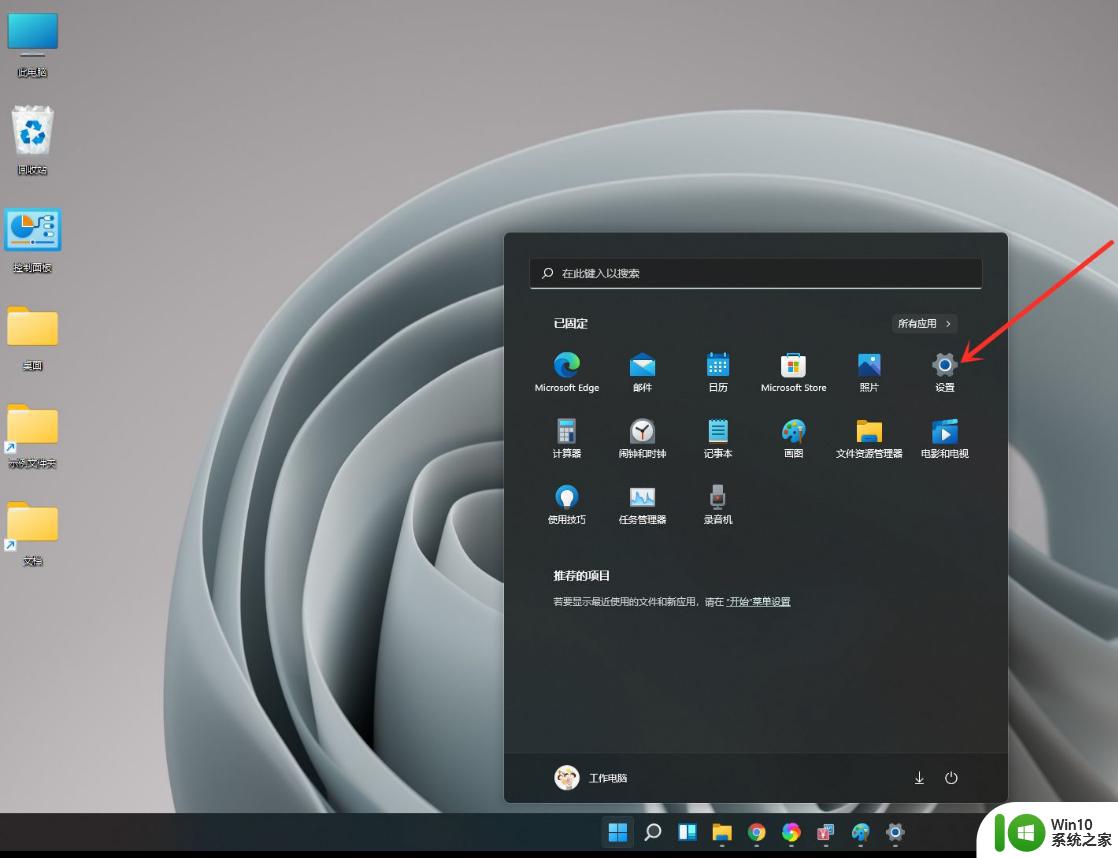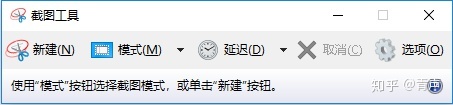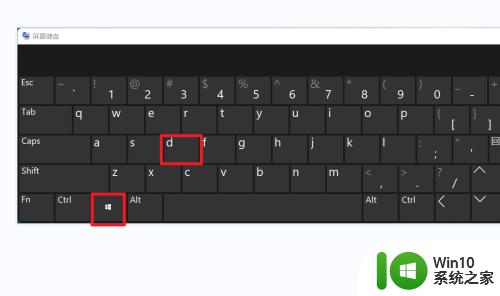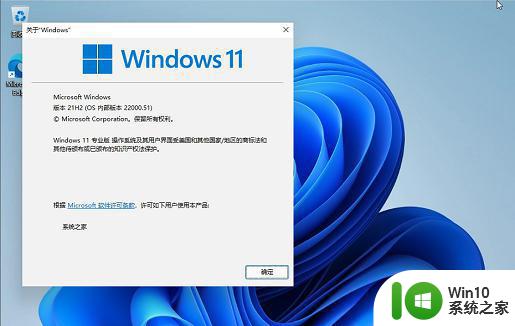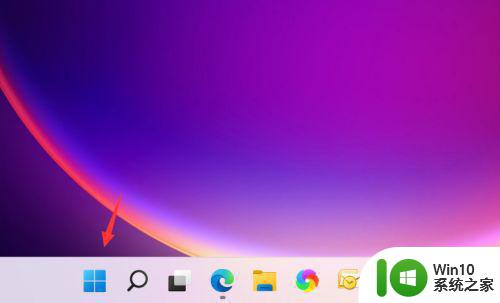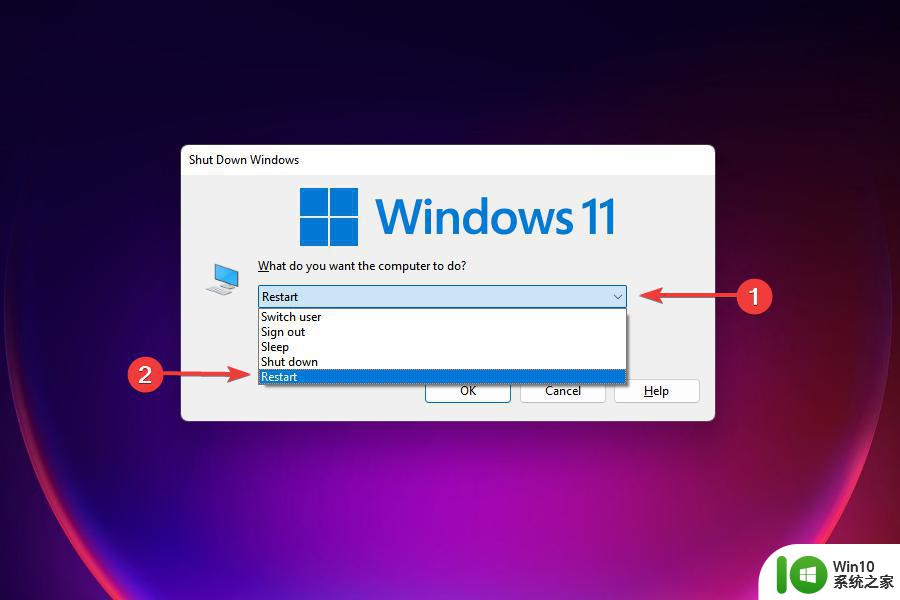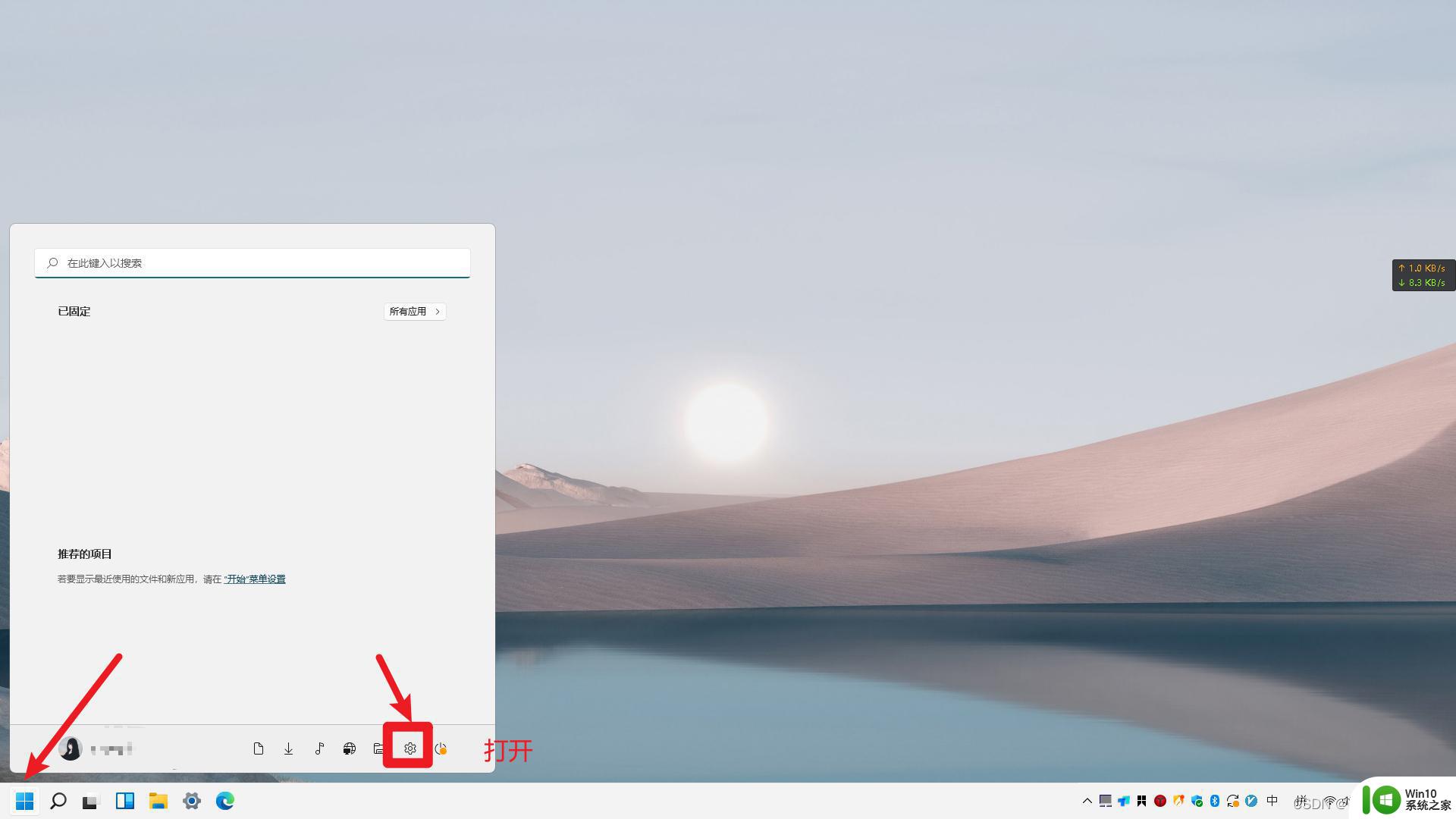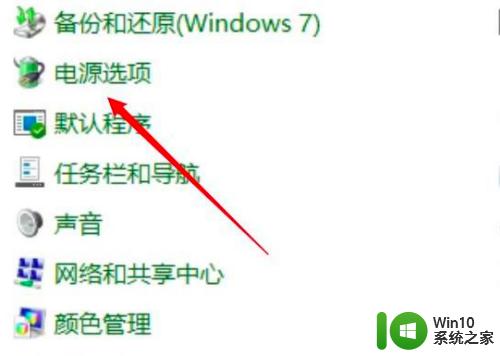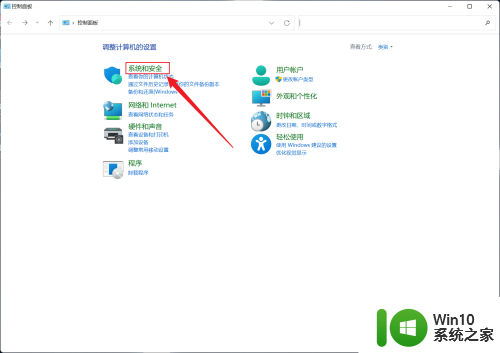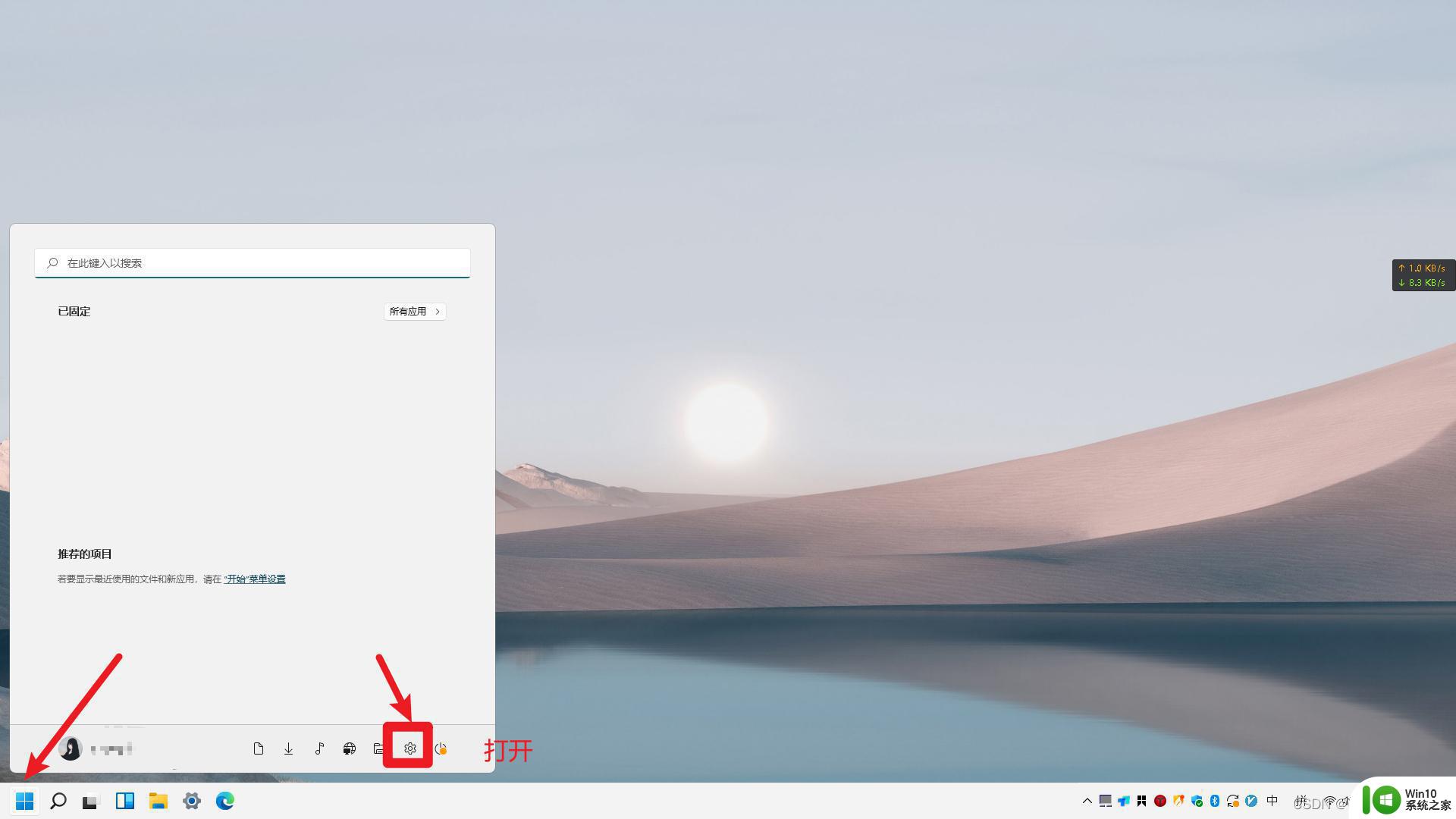快速升级win11的方法 怎么快速更新至win11
有些用户想要将自己的电脑升级至win11操作系统,但是又不想要等待推送消息再更新,那么该如何怎么办呢?今天小编教大家快速升级win11的方法,操作很简单,大家跟着我的方法来操作吧。
方法如下:
注意事项:
1、 磁盘可用空间大于9 GB
2、 更新过程中不要断掉电源,如果是笔记本的话要确保有足够电量。
3、 在微软官方下载“windows 11安装助手”
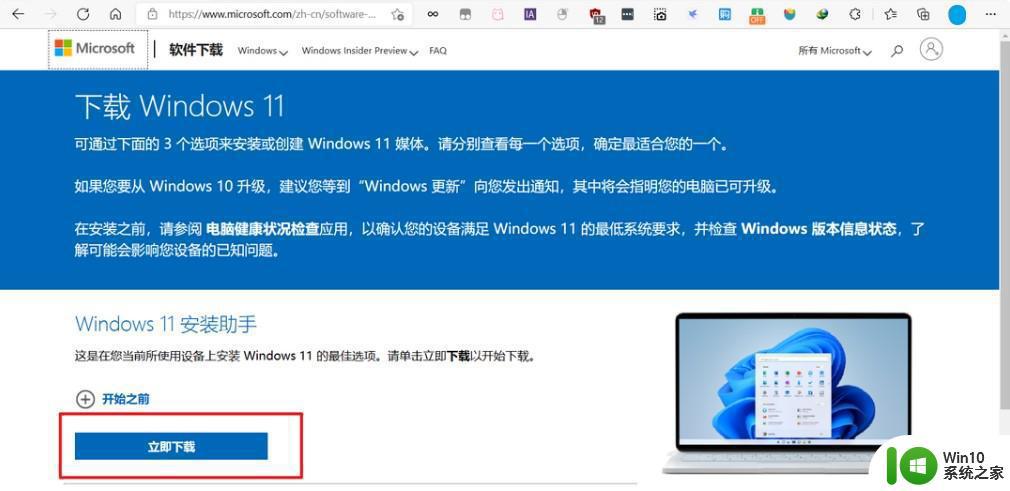
下载安装win11:
下载windows 11安装助手后,会得到一个“Windows11InstallationAssistant.exe”文件,双击打开来,点击“接受并安装”。
下载速度是比较快的,该过程只需耐心等待,同时你还可以正常使用电脑,不用担心会对下载有影响。
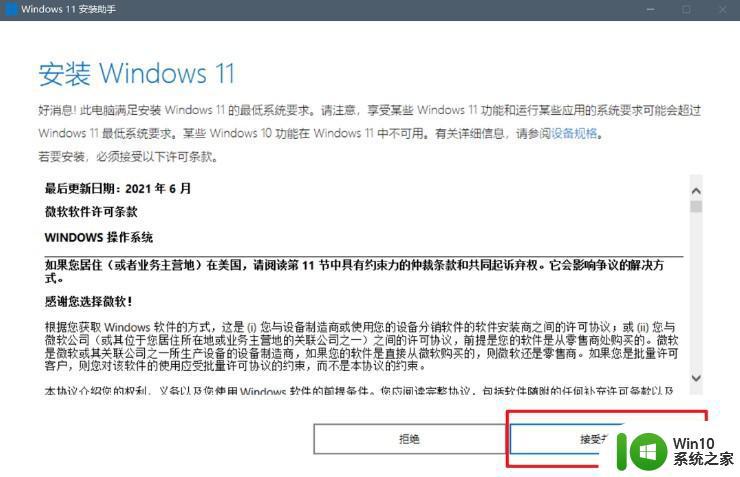
接下来是安装,过程也是自动完成的,请继续等待。安装好以后开始部署工作,它会提示你重启电脑,如果此时你电脑还在做其他的工作请切记一定要保存,之后就可以选择“立即重新启动”。
可能会重启数次,基本上只需要等待几分钟的时间,直到电脑进入win11桌面,那么就大功告成啦。
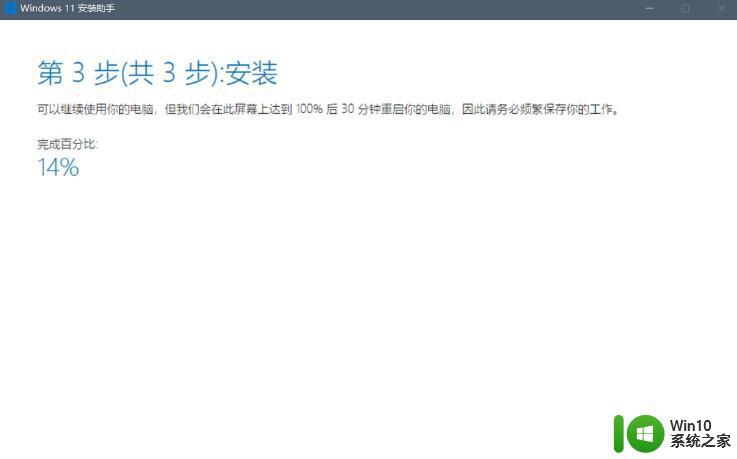
进入win11后,如果你不习惯它的任务栏居中。则右键点击任务栏,进入设置—任务栏行为,设置任务栏为“左对齐”,点击确定以后,任务栏就恢复到左边啦。
整体运行流畅,软件一切正常,不过可惜的是,运行安卓应用的功能,暂时还未对中国区域开放。
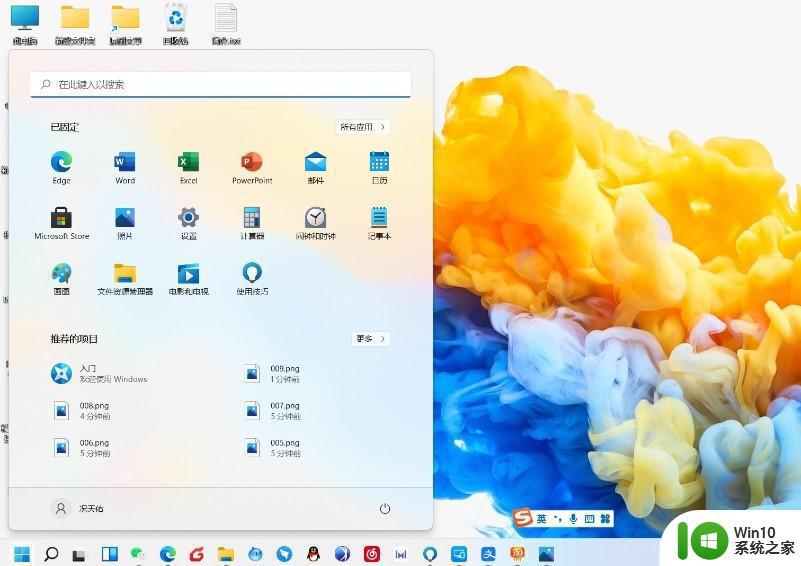
要是你体验win11过后,还是想用回win10系统,那么首先需要备份电脑重要文件。
接着制作一个u盘启动盘;把win10镜像文件复制进u盘里面;然后重启电脑设置u盘启动进入winpe;接下来打开装机工具,选择u盘里面的win10系统文件,并且默认系统安装在c盘;最后开始执行安装即可。
以上就是快速升级win11的方法的全部内容,还有不懂得用户就可以根据小编的方法来操作吧,希望能够帮助到大家。